Adobe ps CS5 值得关注的新功能(2)
2.精确的完成复杂选择
使用“魔棒”工具,轻击鼠标就可以选择一个图像中的特定区域,轻松选择复杂的图像元素,再使用“调整边缘”命令,可以消除选区边缘周围的背景色,自动改变选区边缘并改进蒙版,使选择的图像更加的精确,甚至精确到细微的毛发部分。
(1)打开素材图片,如图2-1所示。

图2-1
(2)在工具箱中选择“魔棒”工具,设置其选项栏后,在灰色的背景上单击,选择背景图像,如图2-2所示。
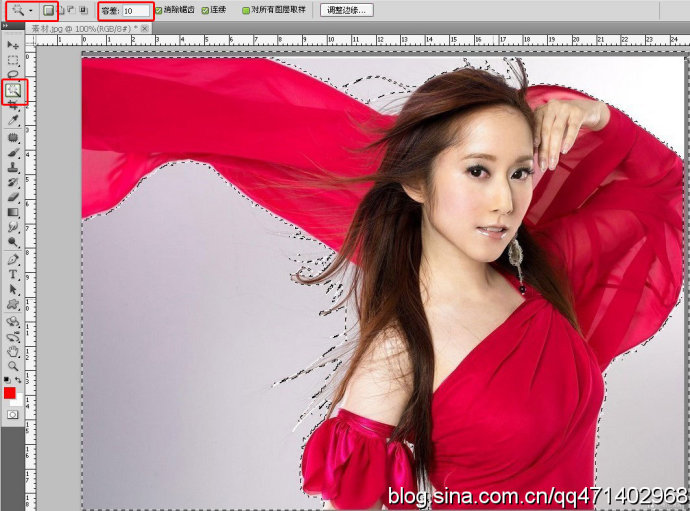
图2-2
(3)按Ctrl+Shift+I键,反转选区,如图2-3所示。

图2-3
(4)在“魔棒”工具的选项栏中,单击“调整边缘”按钮,打开“调整边缘”对话框,如图2-4、2-5所示。
![]()
图2-4
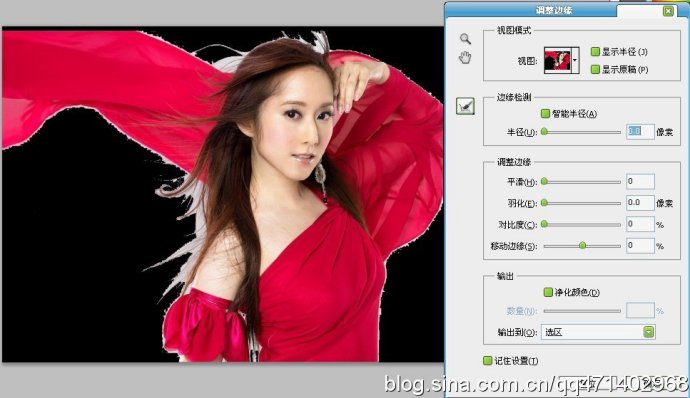
图2-5
(5)在对话框中,单击“视图”右侧的三角按钮,弹出其下拉列表,可供选择,如图2-6所示。
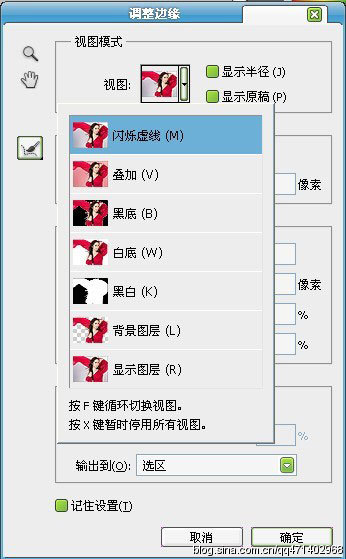
图2-6
(6)按F键,可循环切换视图,以便更加清晰的观察选取的图像,如图2-7、2-8、2-9所示。在这选择黑底,方便观察。
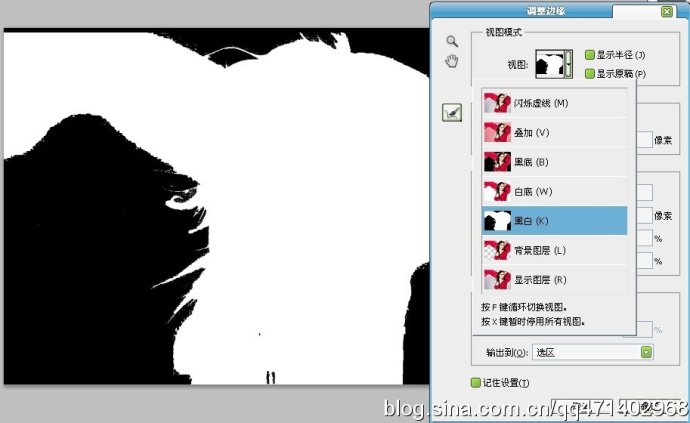
图2-7
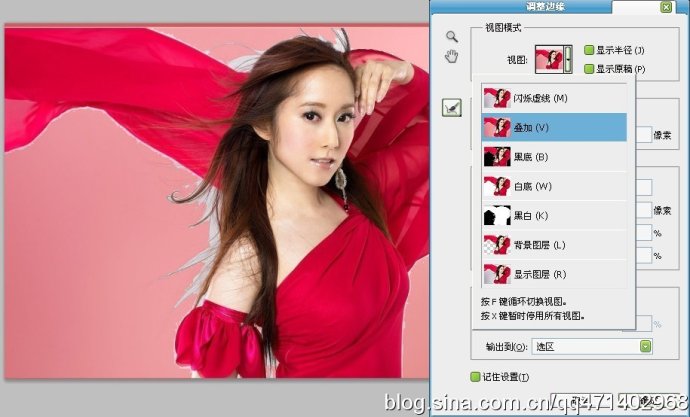
图2-8
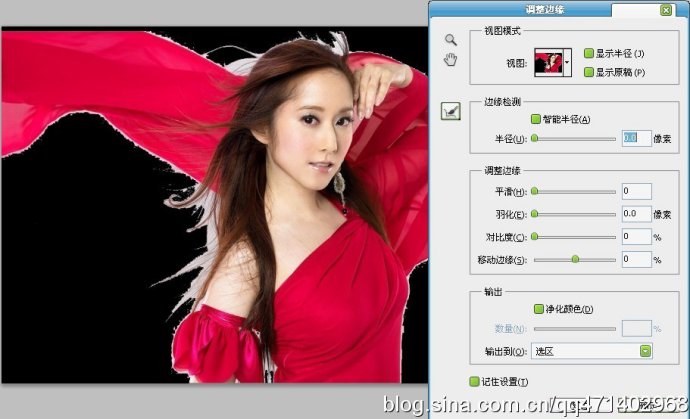
图2-9
(7)在对话框中的“边缘检测”栏中设置“半径”值为70,其值越大,边缘宽展区域越大,效果如图2-10所示。
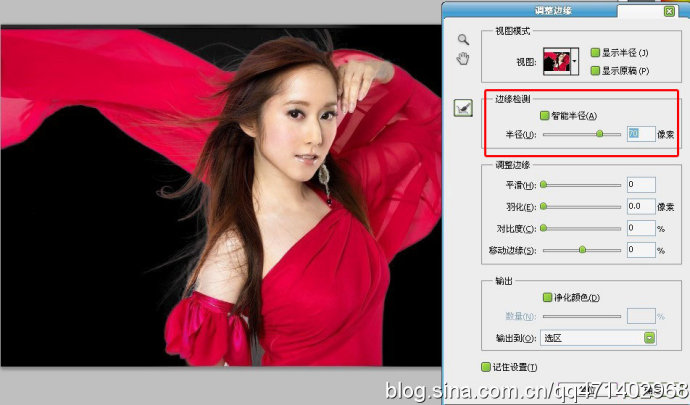
图2-10
(8)选择“边缘检测”栏中的“智能半径”复选框,系统将根据图像智能的调整扩展区域,如图2-10所示。
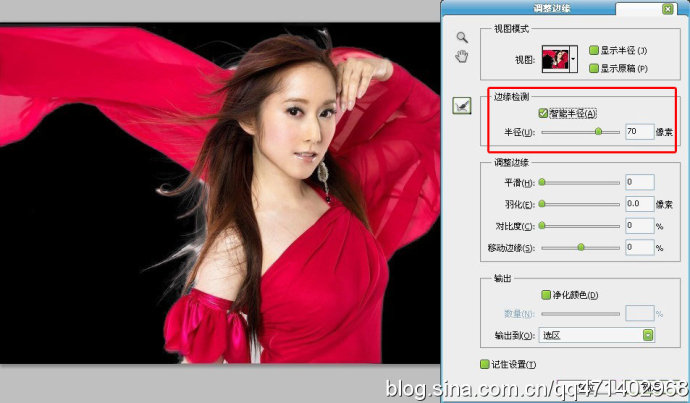
图2-11
(9)在这里将“半径”值为2,效果如图2-12所示。
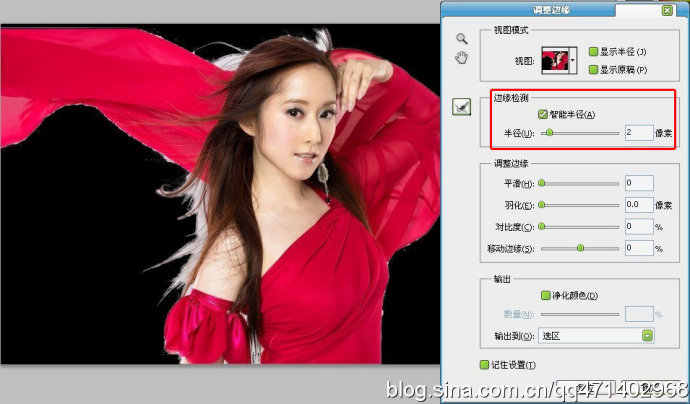
图2-12
(10)单击![]() “调整半径”工具,然后在视图中未去除边缘背景图像的位置单击,手动扩展区域,如图2-13、2-14所示。
“调整半径”工具,然后在视图中未去除边缘背景图像的位置单击,手动扩展区域,如图2-13、2-14所示。

图2-13,用“调整工具”处理前

图2-14,用“调整工具”处理后
(11)接下来在“调整边缘”栏中设置各项参数,使头发的抠取更加自然,如图2-15所示。
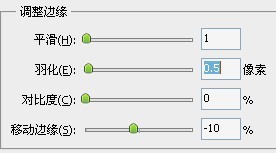
图2-15
(12)在“输出”栏中。单击的“输出到”右侧的三角按钮,在弹出的菜单中选择“新建带有图层蒙版的图层”选项,如图2-16所示。
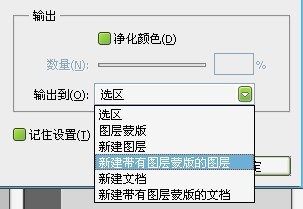
图2-16
(13)完毕后单击“确定”按钮,调整图像的边缘。同时在“图层”调板中可以看到新建的带有图层蒙版的图层,如图2-17所示。

图2-17
(14)加个背景,完成实例的制作。

学习 · 提示
相关教程







